有时候在图片中加几个箭头做标注是很常见的操作 , 但是有些图片中加一个直线箭头显得太突兀了 , 所以有必要弄成弯曲的箭头 , 那么下面就来说一下如何在PS中绘制弯曲的箭头 。
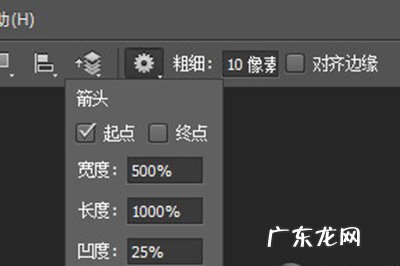
文章插图
设置好后就在你的画布中画一个箭头 。
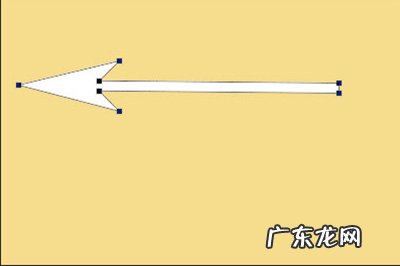
文章插图
绘制好后 , 按【CTRL+T】进行自由变换路径 。 在选框上右键选择【变形】
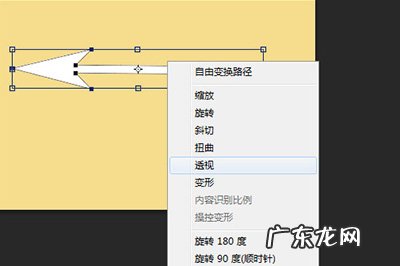
文章插图
在上面的菜单中点击【自定】 , 在菜单中选择一个变形的效果 , 选择好后调整旁边的的变形数值 , 根据需要进行调整 , 最后调整好后 , 一个弯曲的箭头就做好了 。

文章插图

文章插图
另外一种方法是利用钢笔工具 , 用【钢笔工具】在画布上画箭头的线条路径 。
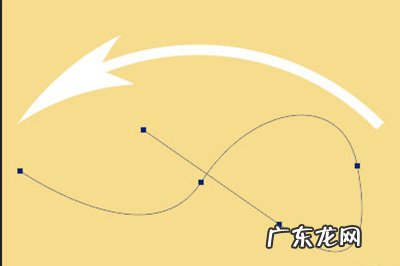
文章插图
接着在【路径】的界面选择之前画好的路径上右键点击【描边路径】 , 工具用画笔或者铅笔随意 。
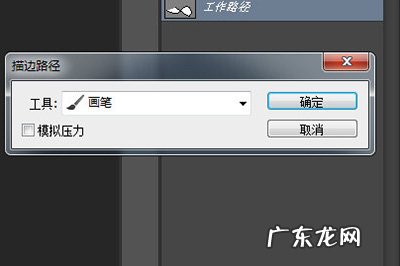
文章插图
然后你就可以用自定义工具在线条的边缘处画一个三角形 , 一个自定义路径的箭头就做好啦 。

文章插图
最后一种方法是 , 你可以直接用【自定义形状工具】 , 在旁边中有许多箭头的选项 , 选一个直接画就行啦 , 非常的简单 。

文章插图
以上几种方法就能轻松的画一个弯曲箭头 , 很简单吧 , 小编认为用钢笔工具是最能画出个性箭头的哦 , 快去试一试吧 。
赞 (0)
网友投稿作者
0 0
生成海报
迅捷CAD编辑器怎么查询具体位置坐标(cad坐标查询命令快捷键命令)
上一篇
2022年2月13日 13:39
畅言智慧课堂如何提问(畅言智慧课堂登录入口)
下一篇
2022年2月13日 13:42
相关推荐
- MixMeister怎么切剪歌曲
- 创世写作怎样恢复删去的内容
- SpeedFan怎么查看温度
- 新房装修完,甲醛都藏在哪里?我们对甲醛的误解有多深?
- 唯品会的东西是真的吗?和得物哪个靠谱?
- 孙继海在曼城的年薪 孙继海年薪
- 佘诗曼承认过的男友 佘诗曼的男友
- 孕前准备都有哪些?你做的正确吗?
- 怎样用钱生钱 用钱生钱有多简单,用钱生钱最简单的方法
- 如何用最少的钱赚更多的钱 如何用钱生钱,投资10元一小时赚500
特别声明:本站内容均来自网友提供或互联网,仅供参考,请勿用于商业和其他非法用途。如果侵犯了您的权益请与我们联系,我们将在24小时内删除。
